Ce guide est conçu pour installer Linux et comment définir la configuration sur le BIOS. Pour plus d'informations, consultez le contenu ci-dessous dans ce guide.
Comment configurer le BIOS
1. Insérez la clé USB dans le port USB de l'ordinateur portable. Allumez la presse pour ordinateur portable
"Supprimer" jusqu'à ce que l'interface de configuration du BIOS s'affiche à l'écran. (appuyez sur "Supprimer" en continu) 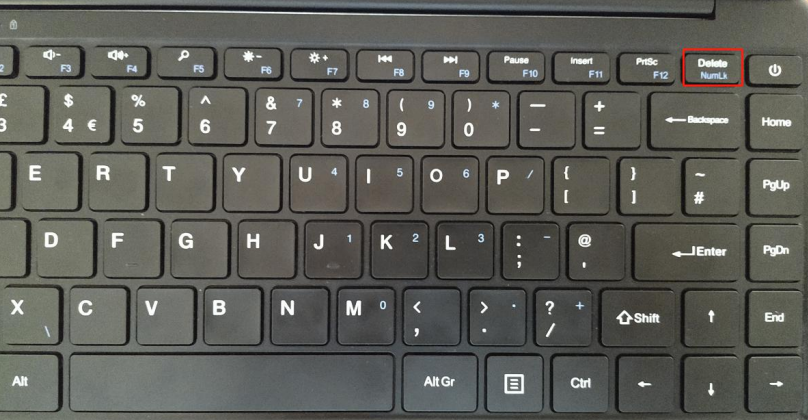
2. réglez "Avancé->Configuration CPU->Moniteur Mwait" sur "Désactivé" ;
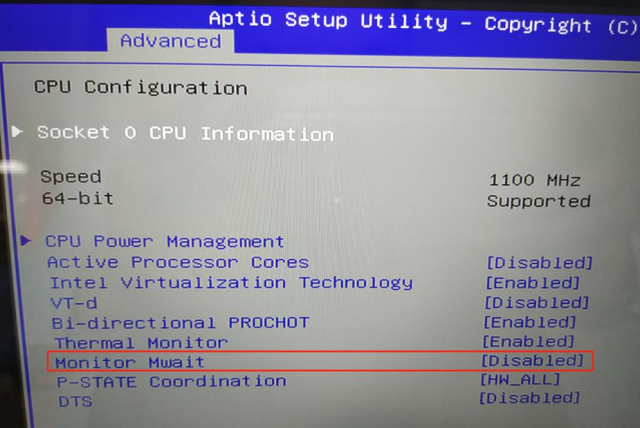
3. réglez "Chipset-> Configuration du cluster sud-> Configuration diverse-> 8254 Clock Gating" sur "Désactivé" ;
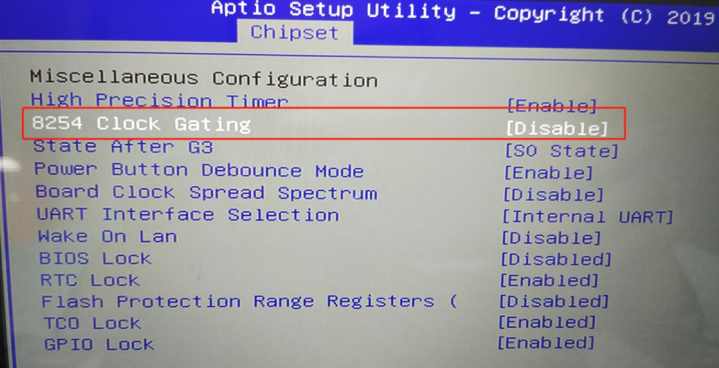
4. Appuyez sur "F4", sélectionnez "OUI" et enregistrez la configuration ;
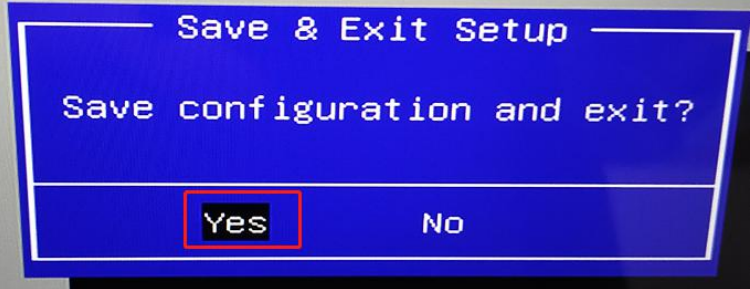
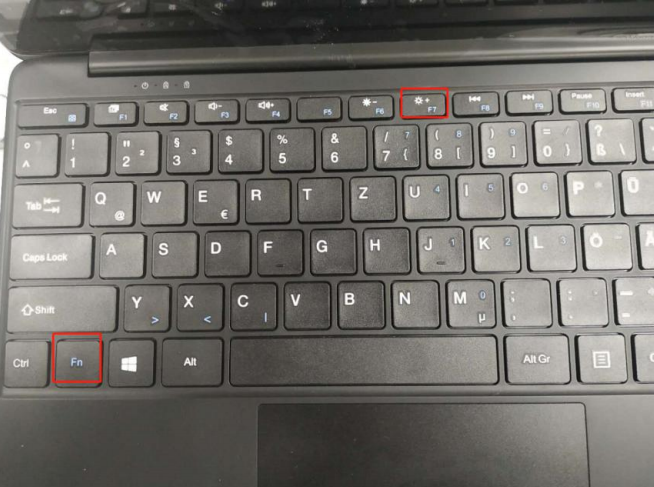
6. Ensuite, vous pouvez voir l'image apparaît à l'écran. Vous devez choisir votre lecteur flash USB et appuyer sur "Entrée": (mon lecteur flash USB est KingstonDataTraveler, afin que vous puissiez réparer le système d'exploitation de votre
Clé USB)
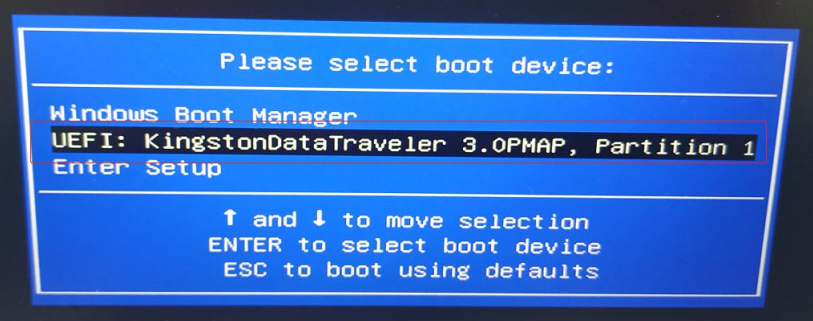
7. Vous pouvez maintenant continuer à installer Linux sur l'ordinateur portable. REMARQUE : il est recommandé d'installer ubuntu 18.04 et la version ultérieure, sinon cela pourrait avoir
problème de trackpad inutilisable sur l'ancienne version.




Laisser un commentaire
Tous les commentaires sont modérés avant d'être publiés.
Ce site est protégé par hCaptcha, et la Politique de confidentialité et les Conditions de service de hCaptcha s’appliquent.